راهنمای استفاده از گوگل کلندر (Google Calendar)
تقویم یکی از کاربردی ترین ابزارها در هر خانهای است، اینکه بدانید امروز چه روزی است و چند روز به تولد عزیزانتان باقی مانده است باید از تقویم کمک بگیرید. اما مدتی است تقویمهای خانگی و رومیزی تبدیل به تقویمهای الکترونیکی و اینترنتی شدهاند زیرا دسترسی به این نوع تقویمها راحتتر است.
شرکت گوگل امکانات بسیاری برای کاربران فراهم کرده است که یکی از این امکانات که به مخاطبان کمک بسیاری میکند تقویم گوگل میباشد. شما با بهره گیری از این نرم افزار تمام اتفاقاتی که مهم بوده و ممکن است در خاطرتان باقی نماند مشخص میکنید و در زمان معین به شما اطلاع میدهد و از فراموشی آنها جلوگیری میکند.
به طور کلی نرم افزاری برای مدیریت روزهای شما میباشد. در ادامه مقاله امکانات و سایر ویژگیهای گوگل کلندر را بررسی میکنیم. تا انتهای مقاله با ما همراه باشید.
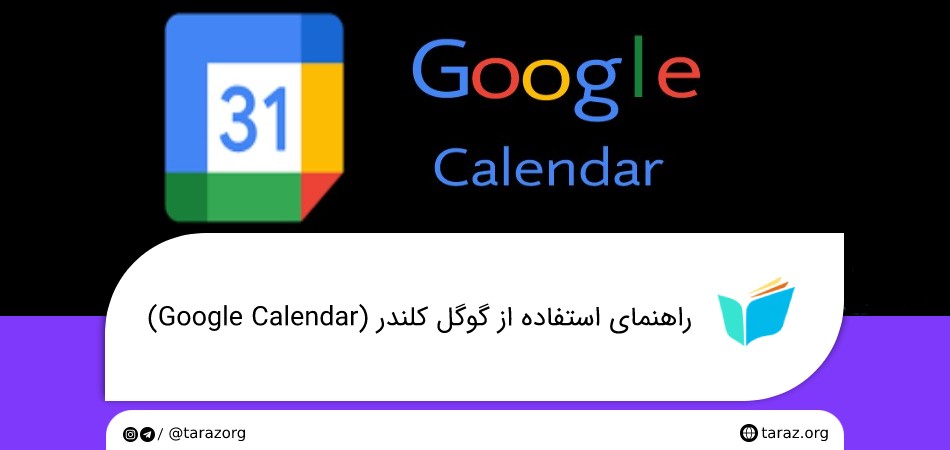
گوگل کلندر چیست؟
گوگل کلندر (google calendar) یکی از برنامههای پرکاربرد گوگل برای مدیریت روزهای شما است که قابلیتهای آن باعث شده است از دیگر تقویمها متمایز باشد. اگر در گوگل کلندر رویدادی ایجاد کنید از طریق ارسال ایمیل شما را از آن رویداد مطلع میکند.
امکانات گوگل کلندر
گوگل کلندر به عنوان یک نرم افزار مدیریت برنامهها شامل امکاناتی است که در ادامه چند مورد را بیان کردهایم.
- قابلیت استفاده در کامپیوتر و موبایل با طراحی جالب
- از ویژگیهای مهم گوگل کلندر تغییر تقویم به شمسی
- نمایشهای مختلف برای مشاهده تقویم هفتگی، ماهانه، سالانه
- یکپارچگی با دیگر برنامههای گوگل
- نشان و پشتیبانی گوگل
- امکان افزودن پیوست به رویداد
- دعوت مهمان به رویداد تعریف شده
- قابلیت حذف و ویرایش رویداد
- تنظیم زبان گوگل کلندر
- ایجاد رویدادهای گروهی
روش کار با Google Calendar
یکی از مشکلات هر شخصی فراموشی تاریخهای مهم در زندگی است، تقویم گوگل امکان ثبت رویدادهای مهم را به کاربران میدهد تا فراموش نکنند. برای استفاده از گوگل کلندر باید حساب کاربری در گوگل داشته باشید.
پس از ایجاد اکانت در گوگل (gmail) سپس میتوانید از تمام برنامههای گوگل با همان اکانت استفاده کنید. با توجه به دستگاه خود میتوانید گوگل کلندر اندروید یا گوگل کلندر ویندوز نصب کنید. بعد از نصب و ورود به نرم افزار با صفحه زیر روبهرو میشوید.
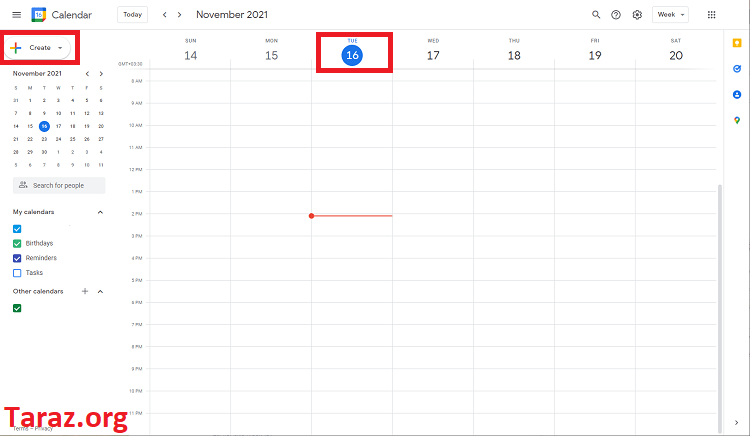
| بیشتر بخوانید: |
برای ثبت رویداد در تاریخ و روز مورد نظر کلیک کرده و در پنجره نمایش داده شده باید انتخاب کنید که چه نوع رویدادی میخواهید ثبت کنید. عنوان رویداد را در قسمت (Add title) تایپ کنید، میتوانید یادآوری (reminders) تعریف کنید تا منظم به شما اطلاعرسانی کند، توضیحات مورد نیاز برای رویداد را یادداشت کنید، افراد دیگری را به این رویداد ارجاع دهید و حتی ساعت رویداد رامشخص کنید.
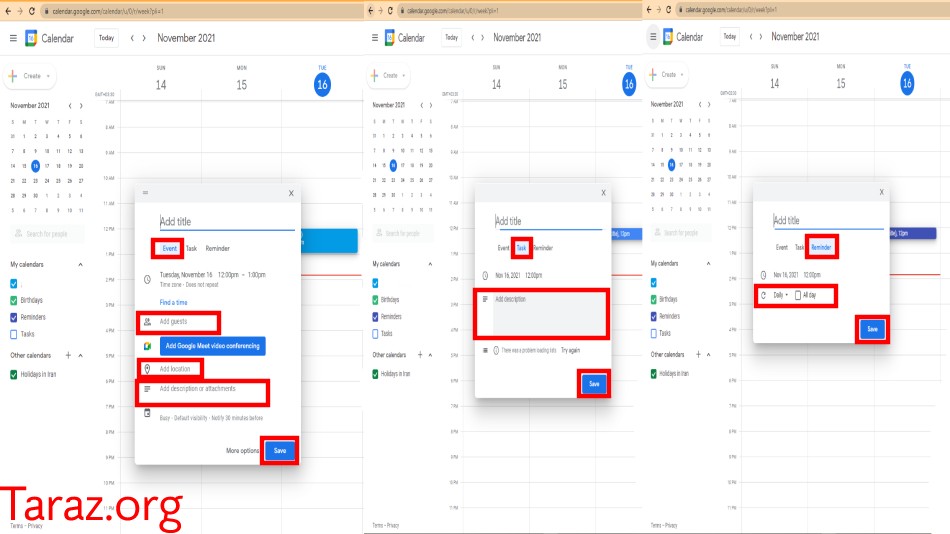
ساخت رویداد در نسخه وب گوگل کلندر
دو راه برای ساخت رویداد (events) وجود دارد. روش اول کلیک روی تاریخ مورد نظر کلیک کرده و عنوان رویداد، نام، تاریخ و اطلاعات مورد نیاز را به طور کلی وارد میکنیم و ذخیره خواهیم کرد.
روش دوم از طریق سه خط بالای صفحه روی create کلیک میکنیم و مجدد در صفحه نمایش داده شده اطلاعات مورد نیاز را وارد میکنیم.
ساخت رویداد در نسخه موبایل گوگل کلندر
در نسخه موبایل نیز مانند نسخه وب دو روش برای ثبت رویداد داریم. روش اول کلیک روی create و تکمیل اطلاعات event است.
روش دوم لمس تاریخ و ساعت مشخص در جدول و ورود اطلاعات تکمیلی برای رویداد مورد نظر خواهد بود.
اشتراک گذاری تقویم گوگل
برای گروههای تجاری و تنظیم برنامهها پیشنهاد میکنیم که رویدادهای مهم برای گروهها میان اعضای گروه به اشتراک گذاشته شود. برای این کار ابتدا باید روی My Calendar کلیک کنید سپس روی سه نقطه کلندر خود کلیک نمایید، سپس روی گزینه دوم کادر نمایش داده شده Settings And Sharing کلیک کنید.
در صفحه باز شده، شما باید Share With Specific People انتخاب کنید و بعد گزینه Add People را کلیک کنید و ایمیل اشخاصی که میخواهید با آنها به اشتراک بگذارید وارد کنید حتی میتوانید میزان کنترل آنها روی تقویم کلندر را نیز مشخص کنید و در آخر با کلیک روی گزینه send رویداد به اشتراک گذاشته خواهد شد.
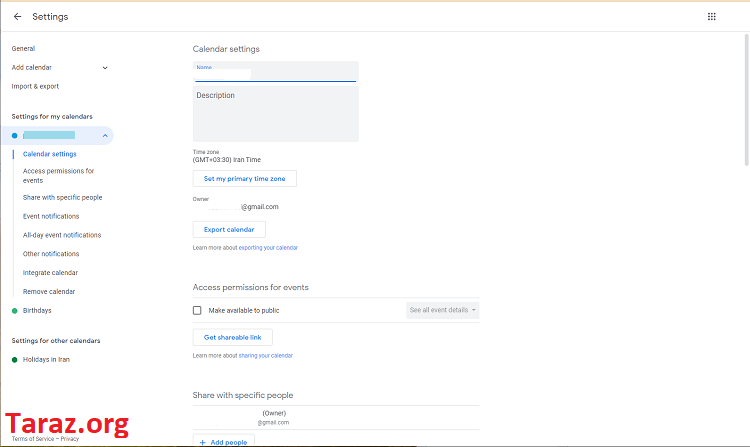
اضافه کردن تقویم شمسی به گوگل کلندر
اضافه کردن تقویم شمسی برای کاربران ایرانی بسیار پرکاربرد بوده و چندان دشوار نیست، در صفحه اول گوگل کلندر در سمت راست و بالای صفحه روی Settings کلیک کرده و صفحه را به پایین هدایت کنید تا گزینه Alternate calendar را مشاهده کنید در منوی باز شده روی عبارت No Alternate calendar کلیک کرده و Persian Calendar را انتخاب کنید و تغییرات اعمال شده را save کنید.
گوگل کلندر یک تقویم جامع و کاربردی است که با قابلیتهای این نرم افزار میتوانید امور خود را مانند قرارهای ملاقات، برنامهها و حتی کارهای روزانه خود را منظم کنید.
سوالات متداول
آیا در گوگل کلندر امکان ایجاد رویداد مشترک میان افراد وجود دارد؟
بله. با نوشتن ایمیل افراد میتوان رویدادهای مشترک میان چندین نفر ایجاد کرد.
در ایجاد reminder در گوگل کلندر چه اطلاعاتی باید وارد کنیم؟
در ثبت یادآوری در گوگل کلندر باید تاریخ، ساعت، روزهایی که باید یادآوری انجام شود را مشخص کنیم.
امکان تبدیل تقویم میلادی گوگل کلندر به تقویم شمسی وجود دارد؟
بله. با کلیک روی گزینه تنظیمات در سمت راست و بالای صفحه گوگل کلندر و انتخاب Persian Calendar میتوان تغییرات را ذخیره کرد و تقویم میلادی به شمسی تبدیل خواهد شد.
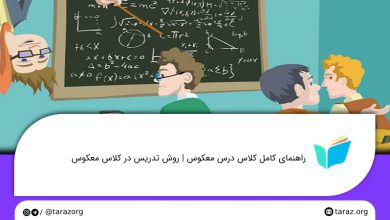
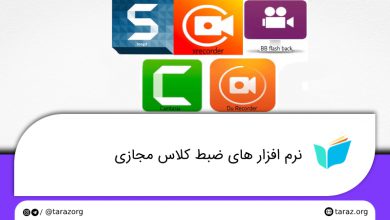
مطلب خوب و مفیدی بود.
ممنون
مشکلی که هست اینکه رویدادهایی مثل تولد که سالانه ثابت هستن از سالی به سال بعد منتقل نمیشود و امکان کپی کردن ندارد. و هر سال باید دستی مجدد ثبت کنیم. آیا راهی برای حل این مشکل وجود دارد؟